Linux 嵌入式系统设计与开发
�
1 第一部分嵌入式系统开发环境
第一章 嵌入式系统开发环境的搭建,以及相关工具的使用
1.1 虚拟机+linux redhat9.0 安装
1.1.1 虚拟机软件的安装及配置。
虚拟机软件是一种可以在一台电脑上模拟出来若干台 PC,每台 PC 可以运行单独操作
系而互不干扰,实现一台电脑“同时”运行几个操作系统,还可以将这几个操作系统连成一
个网络的软件。
采用 VMware Workstation5.5例说明如何在 windows 创建一个虚拟机环境。
VMware Workstation安装后的界面如下:
创建一个虚拟机
选择 linux
�
指定虚拟机存放的路径
选择网络配置
对于虚拟机的设备进行配置,这里采用虚拟光驱,指定安装linux 镜像的路径
�
设备相关信息设置如下,启动虚拟机,开始安装。
进行 linux 安装
1.1.2 Redhat9.0 的安装。
注意不安装防火墙,采用 workstation,确保服务 samba,tftp,tfp,nfs,SSH,DHCP,telnet
都安装上。
1.2 Linux 系统服务的配置
配置系统服务时,要使防火墙关闭,或使其为低。
�
1.2.1 网络配置
[root@localhost /]# setup 进入网络配置菜单,设置 ip。
[root@localhost root]# service network restart 重启网络服务
察看网络配置
[root@localhost root]# ifconfig
1.2.2 Tftp 服务的配置
选择 tftp 服务
[root@localhost /]# setup
配置 tftp 服务目录
[root@localhost /]# vi /etc/xinetd.d/tftp
service tftp
{
disable = no
socket_type = dgram
�
protocol = udp
wait = yes
user = root
server = /usr/sbin/in.tftpd
server_args = -s /tftpboot
per_source = 11
cps = 100 2
}
启动 tftp 服务
[root@localhost /]# service xinetd restart
Stopping xinetd: [ OK ]
Starting xinetd: [ OK ]
检测 tftp 服务
[root@localhost /]# netstat -a | grep tftp
udp 0 0 *:tftp *:*
1.2.3
Samba 服务器配置
选择 samba 服务
[root@localhost /]# setup
编辑 smb.conf 配置文件,
[root@localhost /]# vi /etc/samba/smb.conf
增加用户名以及共享路径,如下:
[homes]
comment = Home Directories
path = /
browseable = no
writable = yes
valid users = root
create mode = 0664
directory mode = 0775
[root@localhost /]#smbadduser root:admin
增加 samba 用户
[root@localhost /]# service smb restart
激活 samba 服务
[root@localhost /]# service smb status
察看 samba 服务
�
1.2.4
telnet 服务器配置
选择 telnet 服务
[root@localhost /]# vi /etc/pam.d/login
注释掉 auth required /lib/security/pam_securetty.so 这句话
重启服务
[root@localhost /]# service xinetd restart
至此可以以 root 用户 telnet 登录
1.2.5
nfs 服务器配置
选择 nfs 服务
[root@localhost /]# vi /etc/exports
增加 nfs 服务输出的路径以及供给的 ip 地址,例如增加如下条目:
/home/nfsroot 192.168.230.128(rw,sync)
表示 ip 地址为 192.168.230.128 可以读写本机的目录/home/nfsroot
[root@localhost /]# service nfs restart
激活 nfs 服务
[root@localhost /]# service nfs status
察看 nfs 服务的状态
1.2.6 DHCP 服务器配置
注意:当配置 DHCP 服务时会对于局域网有影响,建议在虚拟机的环境下,网络设备
选择 Host-only 工作方式,如果不是虚拟机,请把网络连接与局域网断开。
选择 DHCP 服务器
�
[root@localhost /]# cp /usr/share/doc/dhcp-3.0pl1/dhcpd.conf.sample /etc/dhcpd.conf
创建一个 DHCP 服务的配置文件
[root@localhost /]# vi /etc/dhcpd.conf
编辑 dhcpd.conf 配置 DHCP 服务,下面的例子实现了基本的配置,目的是为在虚拟机
上实现 linux 内核在网络上的启动。本机的 ip 是 192.168.230.129
ddns-update-style interim;
ignore client-updates;
subnet 192.168.230.0 netmask 255.255.255.0 {
# --- default gateway
option routers 192.168.230.129;
option subnet-mask 255.255.255.0;
option time-offset -18000; # Eastern Standard Time
range dynamic-bootp 192.168.230.120 192.168.230.128;
default-lease-time 21600;
max-lease-time 43200;
# 为实现通过网络启动加载的文件
# we want the nameserver to appear at a fixed address
}
filename "/pxelinux.0";
[root@localhost /]# service dhcpd start
开启 dhcp 服务
[root@localhost /]# service dhcpd status
察看服务是否运行
1.2.7 支持网络启动内核的配置方法
基本原理,实现网络启动必须支持 PXE,PXE(Pre-boot Execution Environment) 是由 Intel
设计的协议,它可以使计算机通过网络启动。协议分为 client 和 server 两端,PXE client 在
网卡的 ROM 中,当计算机引导时,BIOS 把 PXE client 调入内存执行,并显示出命令菜单,
经用户选择后,PXE client 将放置在远端的操作系统通过网络下载到本地运行。
PXE 协议的成功运行需要解决以下两个问题:
l 既然是通过网络传输,那么计算机在启动时,它的 IP 地址由谁来配置;
l 通过什么协议下载 Linux 内核和根文件系统
�
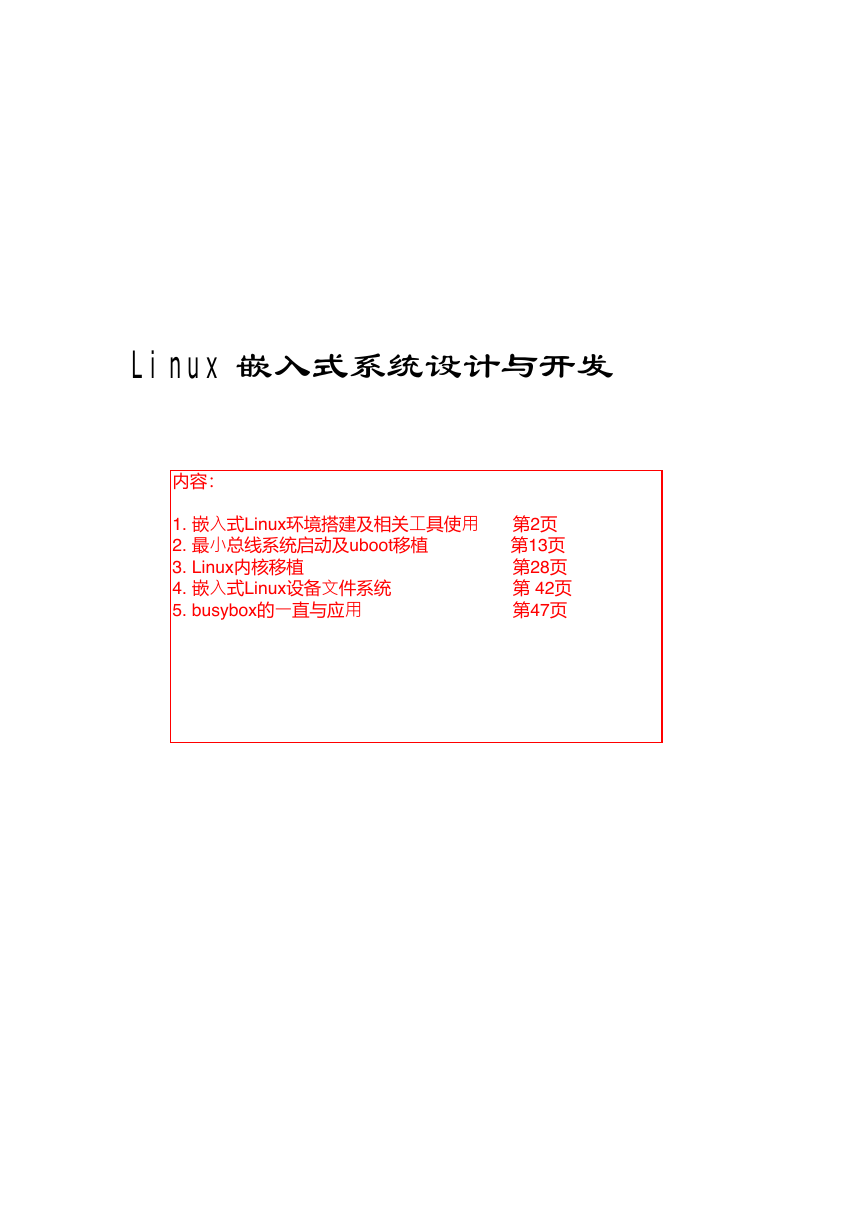







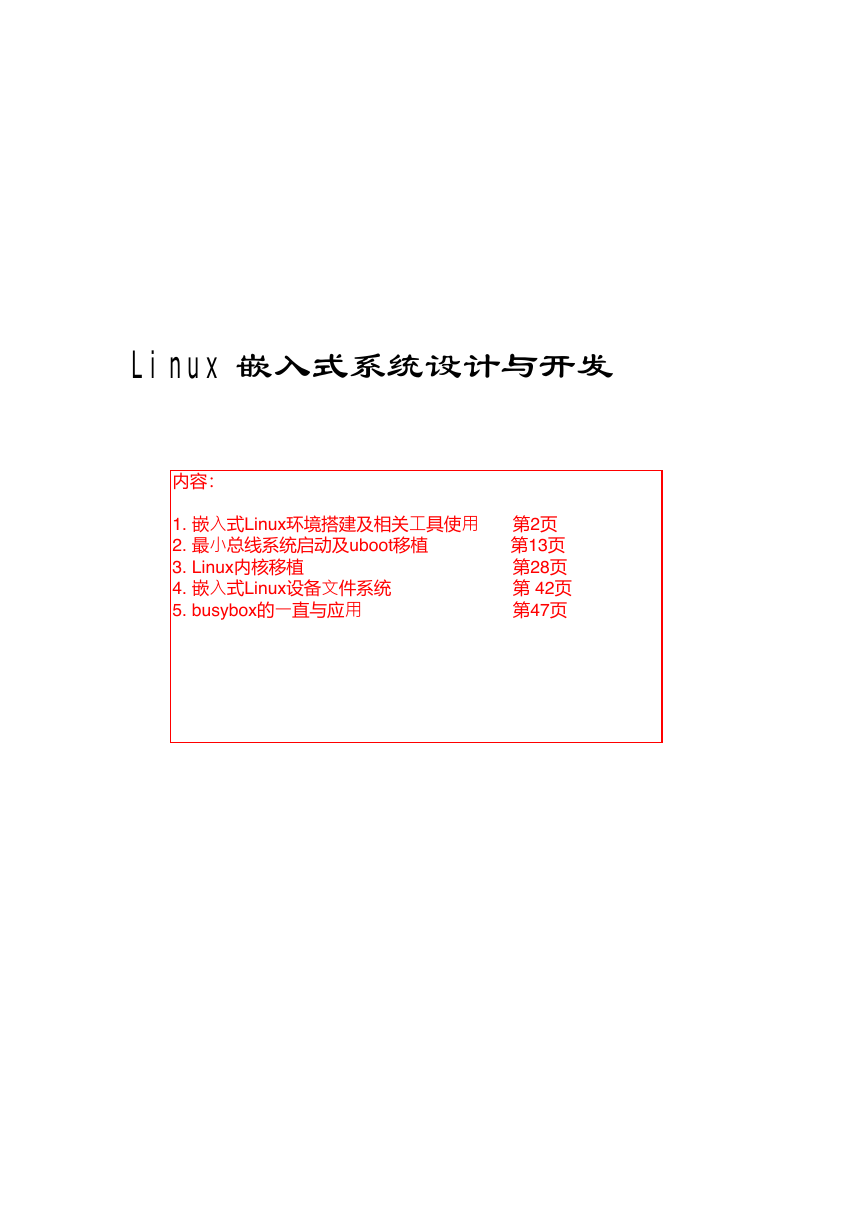







 2023年江西萍乡中考道德与法治真题及答案.doc
2023年江西萍乡中考道德与法治真题及答案.doc 2012年重庆南川中考生物真题及答案.doc
2012年重庆南川中考生物真题及答案.doc 2013年江西师范大学地理学综合及文艺理论基础考研真题.doc
2013年江西师范大学地理学综合及文艺理论基础考研真题.doc 2020年四川甘孜小升初语文真题及答案I卷.doc
2020年四川甘孜小升初语文真题及答案I卷.doc 2020年注册岩土工程师专业基础考试真题及答案.doc
2020年注册岩土工程师专业基础考试真题及答案.doc 2023-2024学年福建省厦门市九年级上学期数学月考试题及答案.doc
2023-2024学年福建省厦门市九年级上学期数学月考试题及答案.doc 2021-2022学年辽宁省沈阳市大东区九年级上学期语文期末试题及答案.doc
2021-2022学年辽宁省沈阳市大东区九年级上学期语文期末试题及答案.doc 2022-2023学年北京东城区初三第一学期物理期末试卷及答案.doc
2022-2023学年北京东城区初三第一学期物理期末试卷及答案.doc 2018上半年江西教师资格初中地理学科知识与教学能力真题及答案.doc
2018上半年江西教师资格初中地理学科知识与教学能力真题及答案.doc 2012年河北国家公务员申论考试真题及答案-省级.doc
2012年河北国家公务员申论考试真题及答案-省级.doc 2020-2021学年江苏省扬州市江都区邵樊片九年级上学期数学第一次质量检测试题及答案.doc
2020-2021学年江苏省扬州市江都区邵樊片九年级上学期数学第一次质量检测试题及答案.doc 2022下半年黑龙江教师资格证中学综合素质真题及答案.doc
2022下半年黑龙江教师资格证中学综合素质真题及答案.doc